Heim >häufiges Problem >So entfernen Sie ein Microsoft-Konto von Windows 11
So entfernen Sie ein Microsoft-Konto von Windows 11
- PHPznach vorne
- 2023-04-20 19:19:046032Durchsuche
So entfernen Sie ein Microsoft-Konto von Windows 11
Das Microsoft-Konto ist an Ihren PC gebunden. Wenn Sie diese Vereinbarung mit Microsoft jedoch nicht benötigen oder wünschen, können Sie Ihr Konto löschen.
Hinweis: Um ein Microsoft-Konto zu löschen, müssen Sie zunächst ein lokales Benutzerkonto mit Administratorrechten erstellen.
Um Ihr Microsoft-Konto unter Windows 11 zu löschen, führen Sie die folgenden Schritte aus:
- Drücken Sie Start und wählen Sie Einstellungen aus dem Menü. Alternativ können Sie die Tastenkombination Windows-Taste + I verwenden, um die Einstellungen direkt zu öffnen.
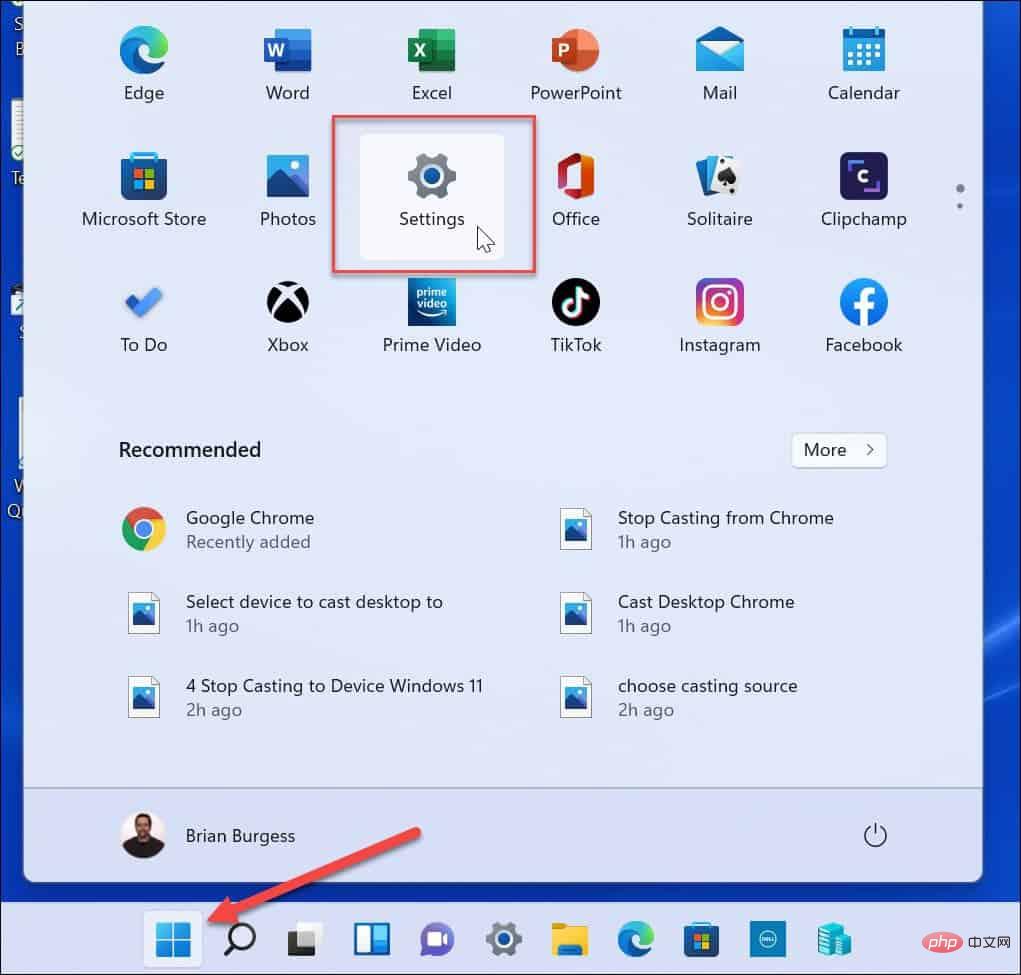
- Der nächste Schritt besteht darin, ein lokales Konto mit Administratorrechten hinzuzufügen. Wenn die Einstellungen geöffnet werden, klicken Sie im linken Bereich auf Konten und dann rechts auf Familie und andere Benutzer.
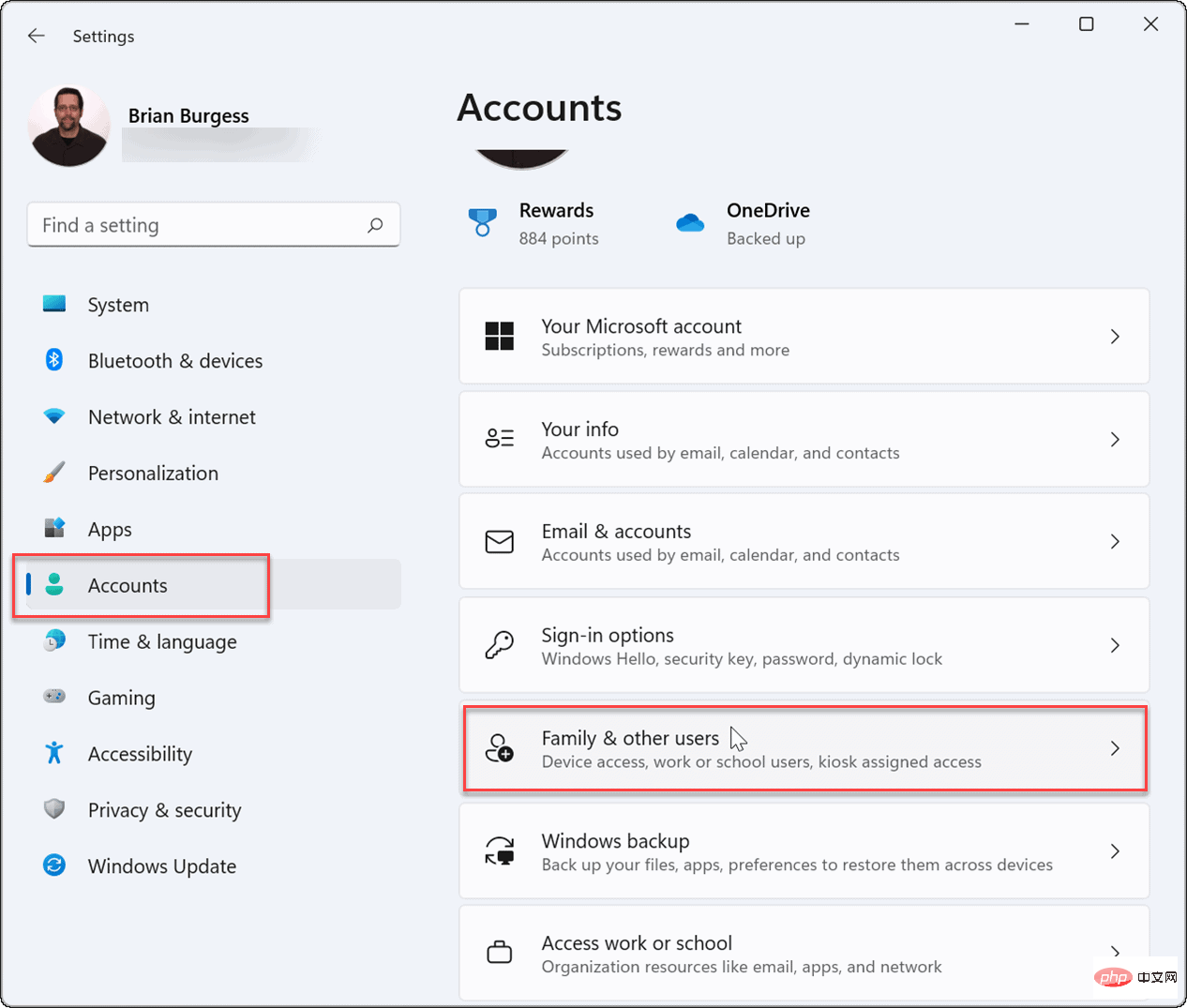
- Klicken Sie anschließend auf die Schaltfläche „Konto hinzufügen“ im Abschnitt „Andere Benutzer“, um weitere Benutzer hinzuzufügen.
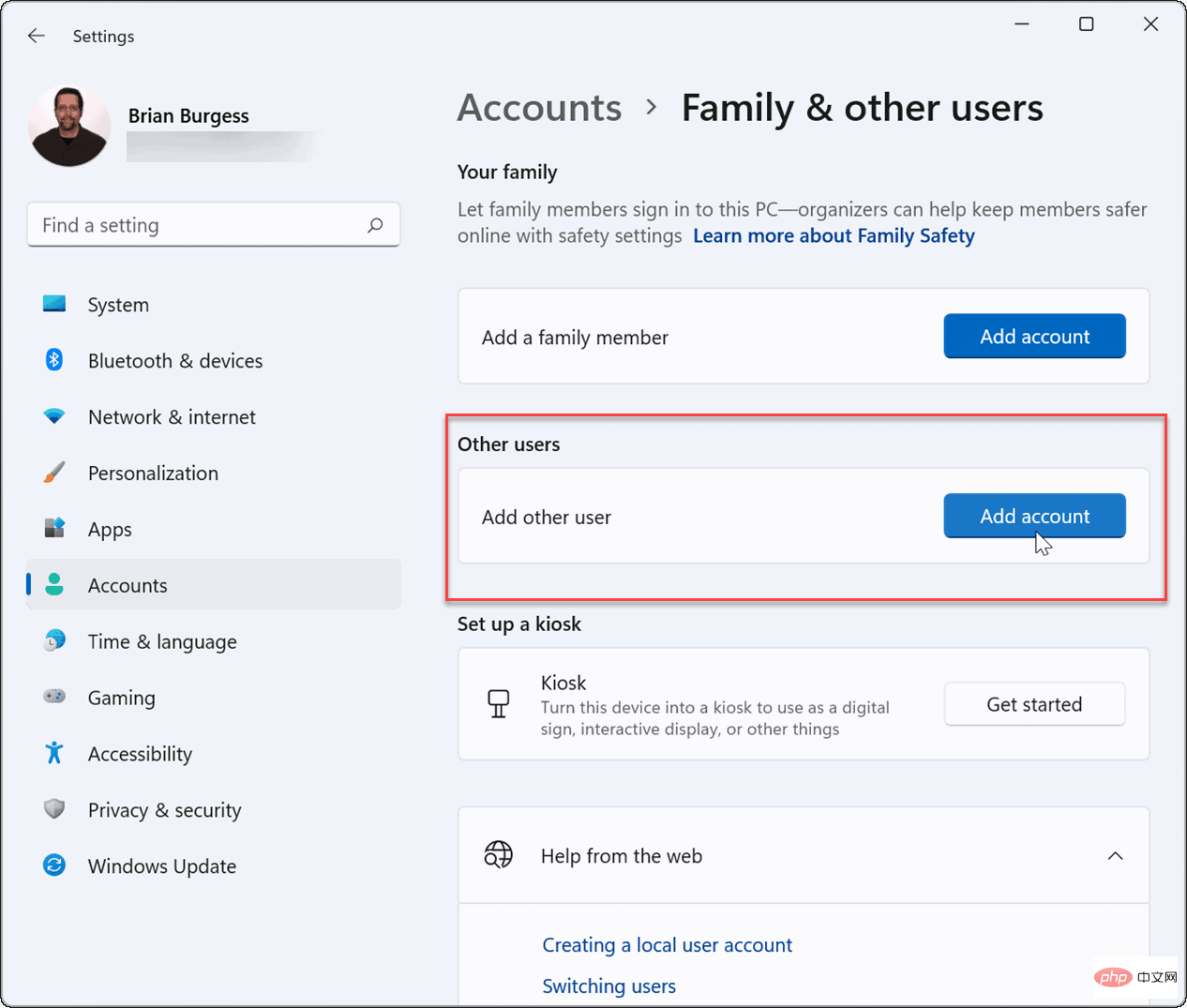
- Wenn der Microsoft-Anmeldebildschirm angezeigt wird, klicken Sie auf den Link „Ich habe keine Anmeldeinformationen für diese Person“ und dann auf „Weiter“.
Klicken Sie auf dem folgenden Bildschirm auf den Link 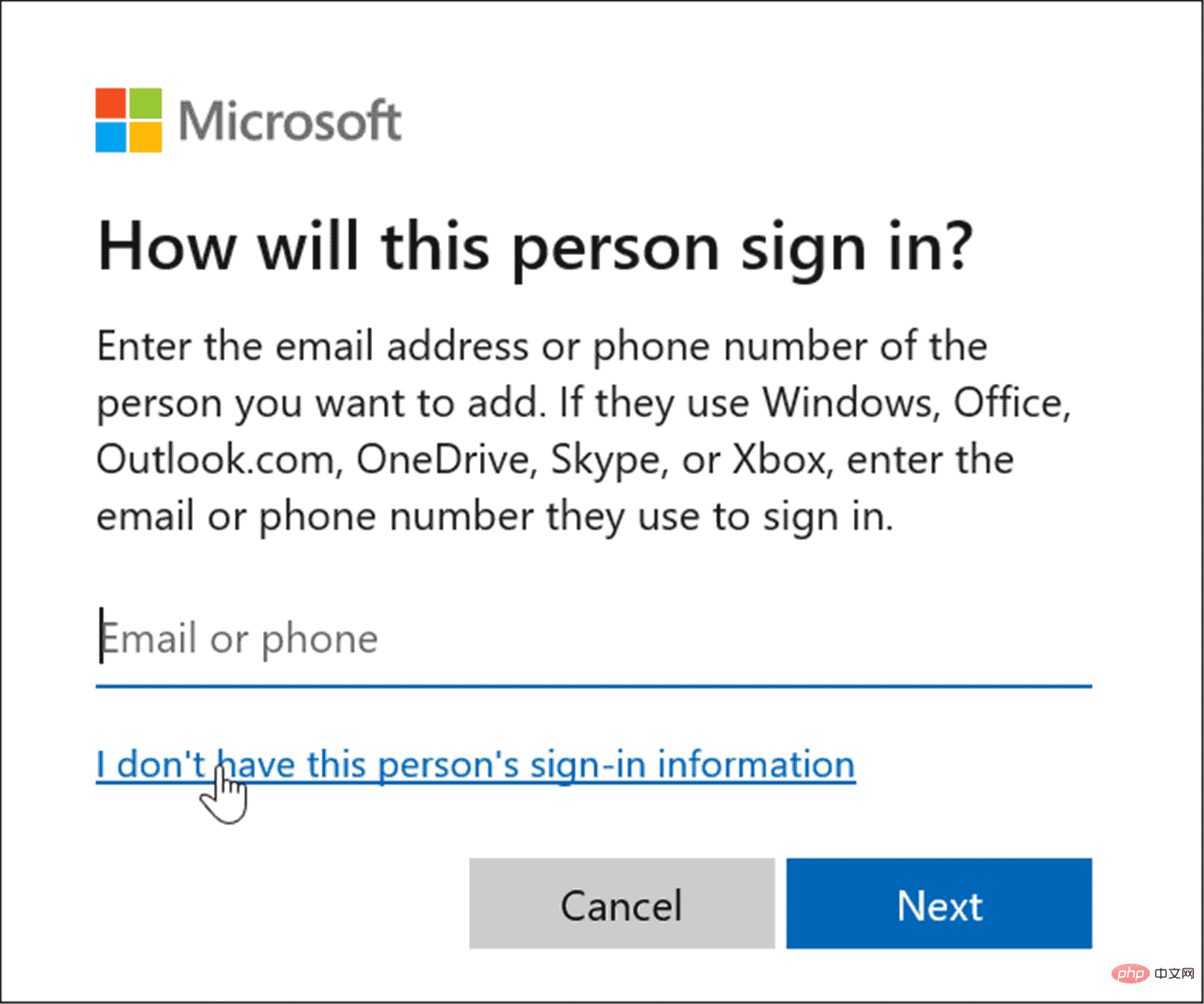 Benutzer ohne Microsoft-Konto hinzufügen
Benutzer ohne Microsoft-Konto hinzufügen
- Weiter
- .
Wenn Sie dazu aufgefordert werden, geben Sie Ihren Benutzernamen und Ihr Passwort ein und klicken Sie auf 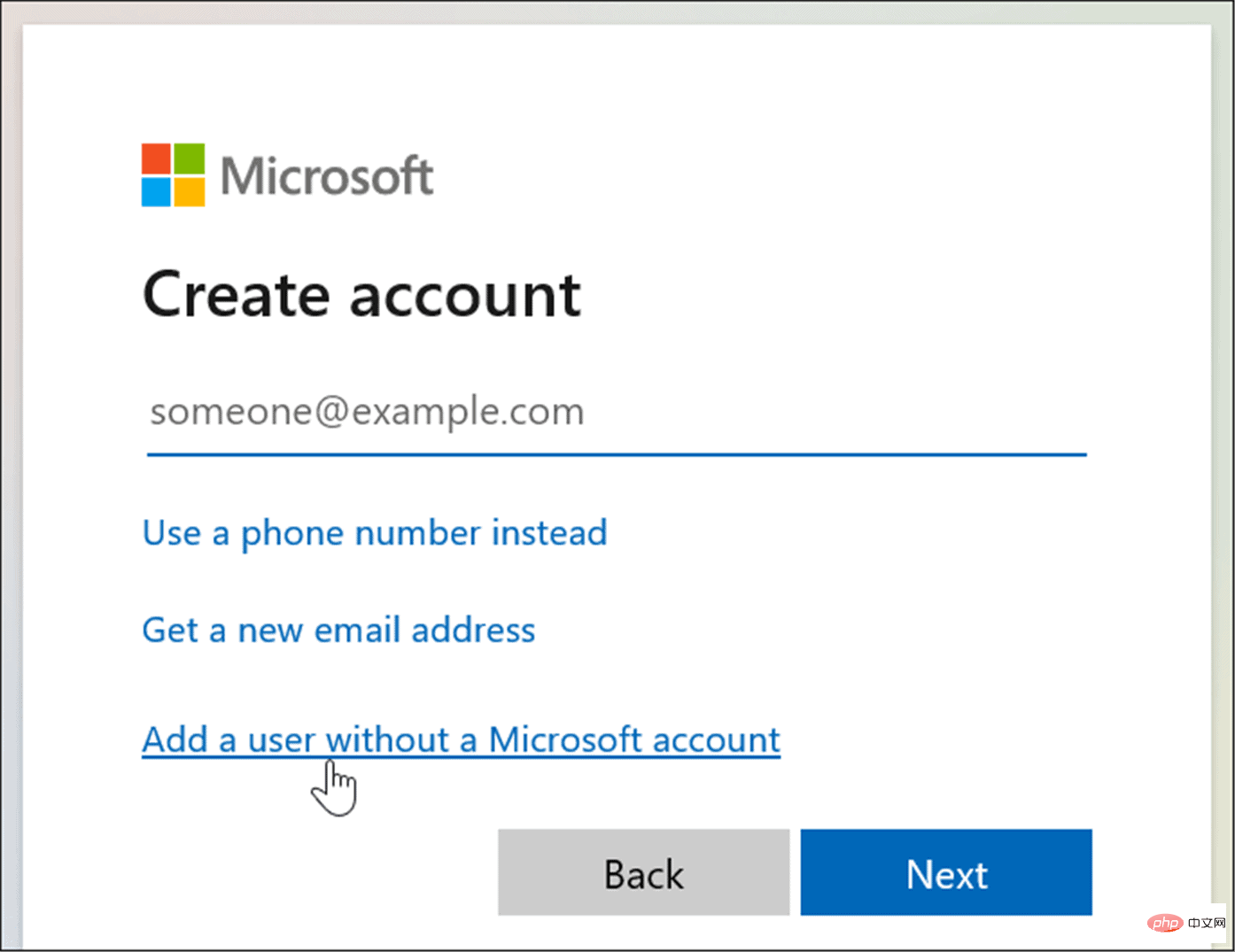 Weiter
Weiter
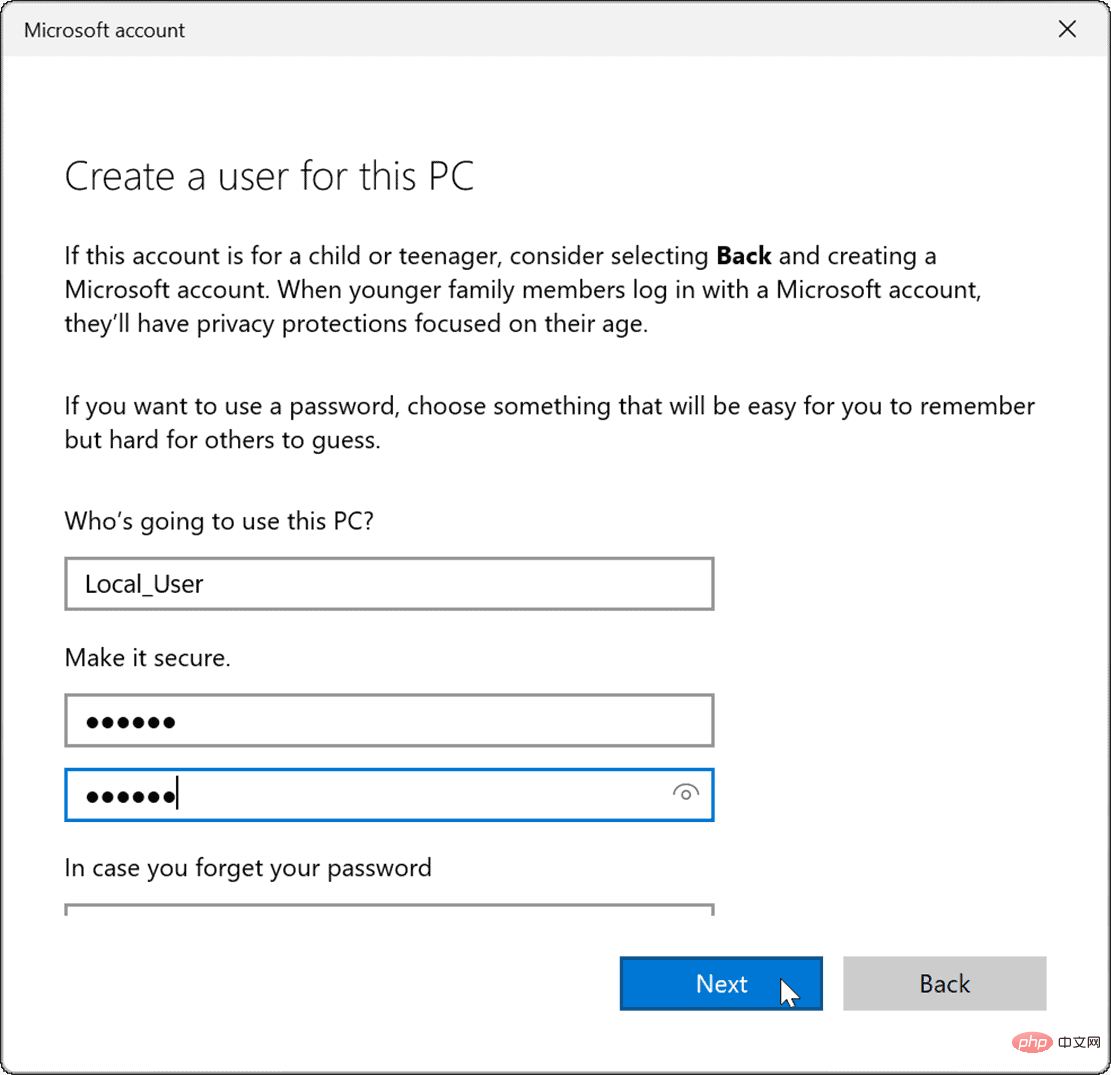 Das Erstellen eines lokalen Kontos ist ein notwendiger Schritt, um ein Microsoft-Konto aus Windows 11 zu entfernen. Sie müssen dem neuen lokalen Benutzerkonto außerdem Administratorrechte gewähren, um sicherzustellen, dass Sie vollen und uneingeschränkten Zugriff auf den PC haben, auf dem es verwendet wird.
Das Erstellen eines lokalen Kontos ist ein notwendiger Schritt, um ein Microsoft-Konto aus Windows 11 zu entfernen. Sie müssen dem neuen lokalen Benutzerkonto außerdem Administratorrechte gewähren, um sicherzustellen, dass Sie vollen und uneingeschränkten Zugriff auf den PC haben, auf dem es verwendet wird.
Um ein lokales Benutzerkonto als Administrator unter Windows 11 festzulegen, führen Sie die folgenden Schritte aus:
Gehen Sie zuStart > Einstellungen > Konten
, klicken Sie auf den von Ihnen erstellten lokalen Benutzer und wählen Sie die Schaltfläche- Kontotyp ändern
- . Wählen Sie im Dropdown-Menü unter Kontotyp
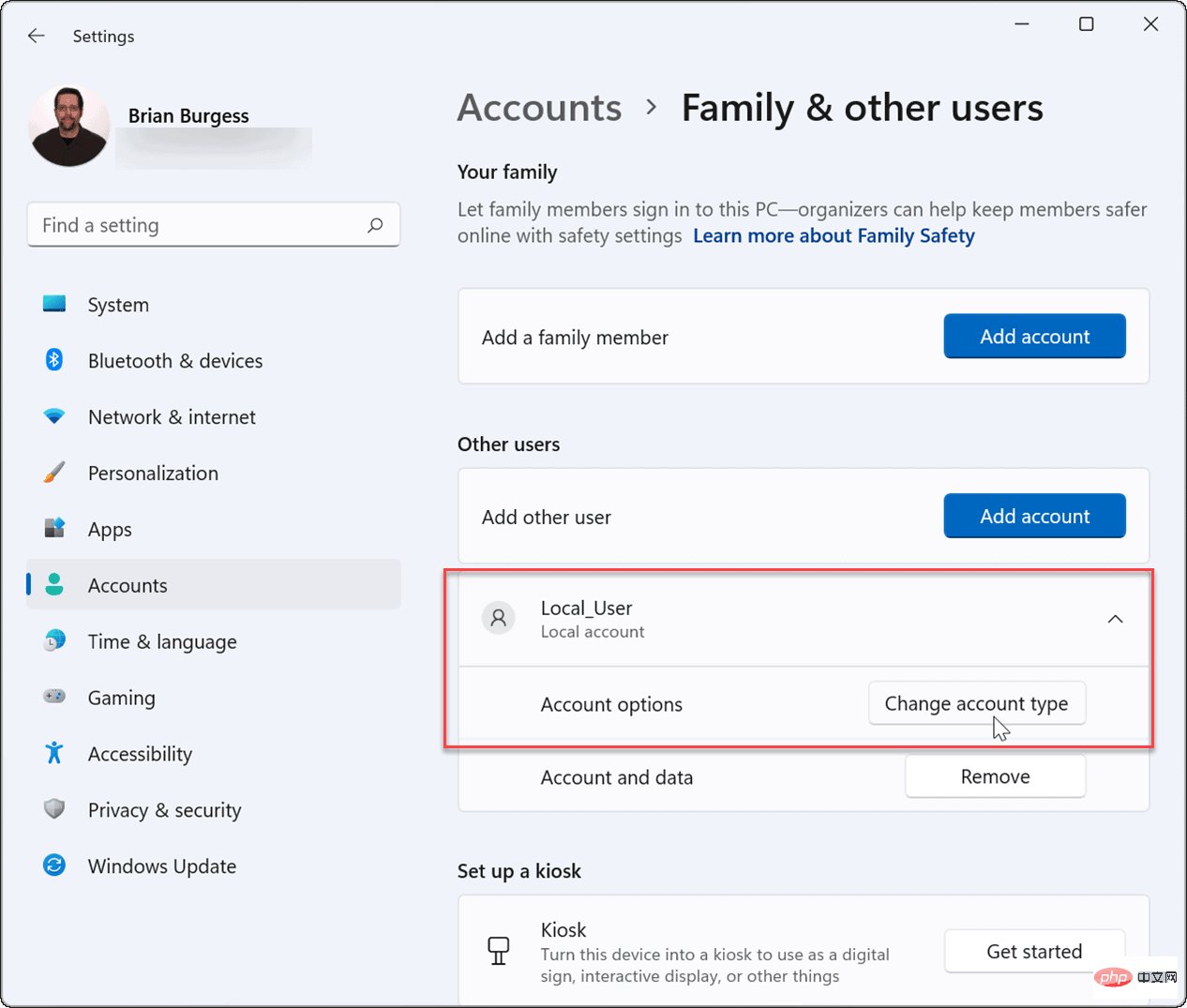 die Option Administrator
die Option Administrator - aus und klicken Sie auf OK.
Melden Sie sich von Ihrem Microsoft-Konto ab und melden Sie sich mit einem lokalen Administratorkonto wieder an. 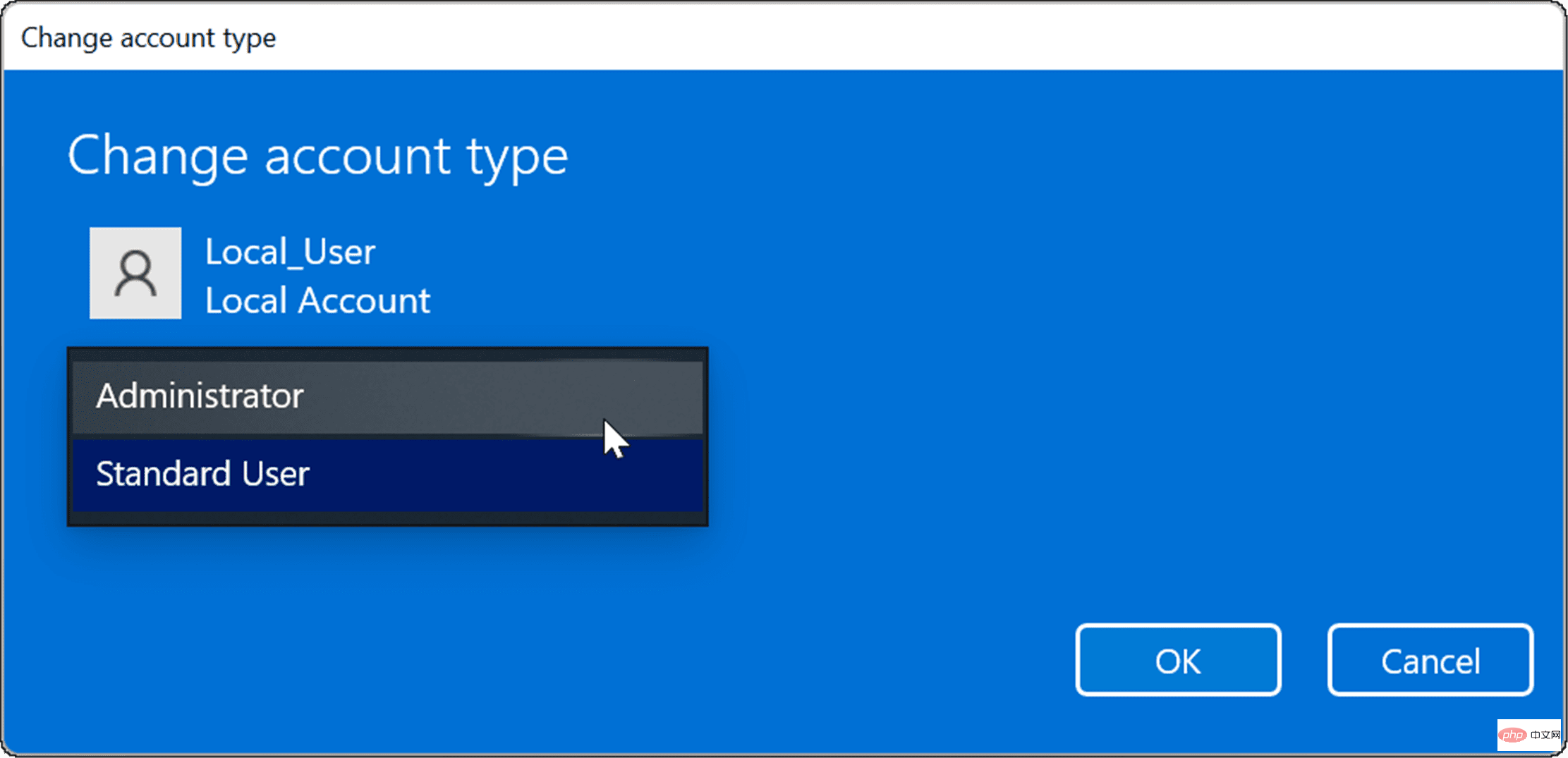
- So löschen Sie ein Microsoft-Konto unter Windows 11
- Da Sie nun ein lokales Konto mit Administratorzugriff eingerichtet haben, können Sie Ihr Microsoft-Konto löschen. Dadurch wird das Konto von Ihrem PC entfernt, Sie können sich jedoch weiterhin an anderer Stelle bei dem Konto anmelden.
Um ein Microsoft-Konto von Ihrem Windows 11-Computer zu entfernen, befolgen Sie diese Schritte:
Öffnen SieStart > Einstellungen > Konten
und klicken Sie auf- Familie und andere Benutzer
- .
Wählen Sie im Abschnitt „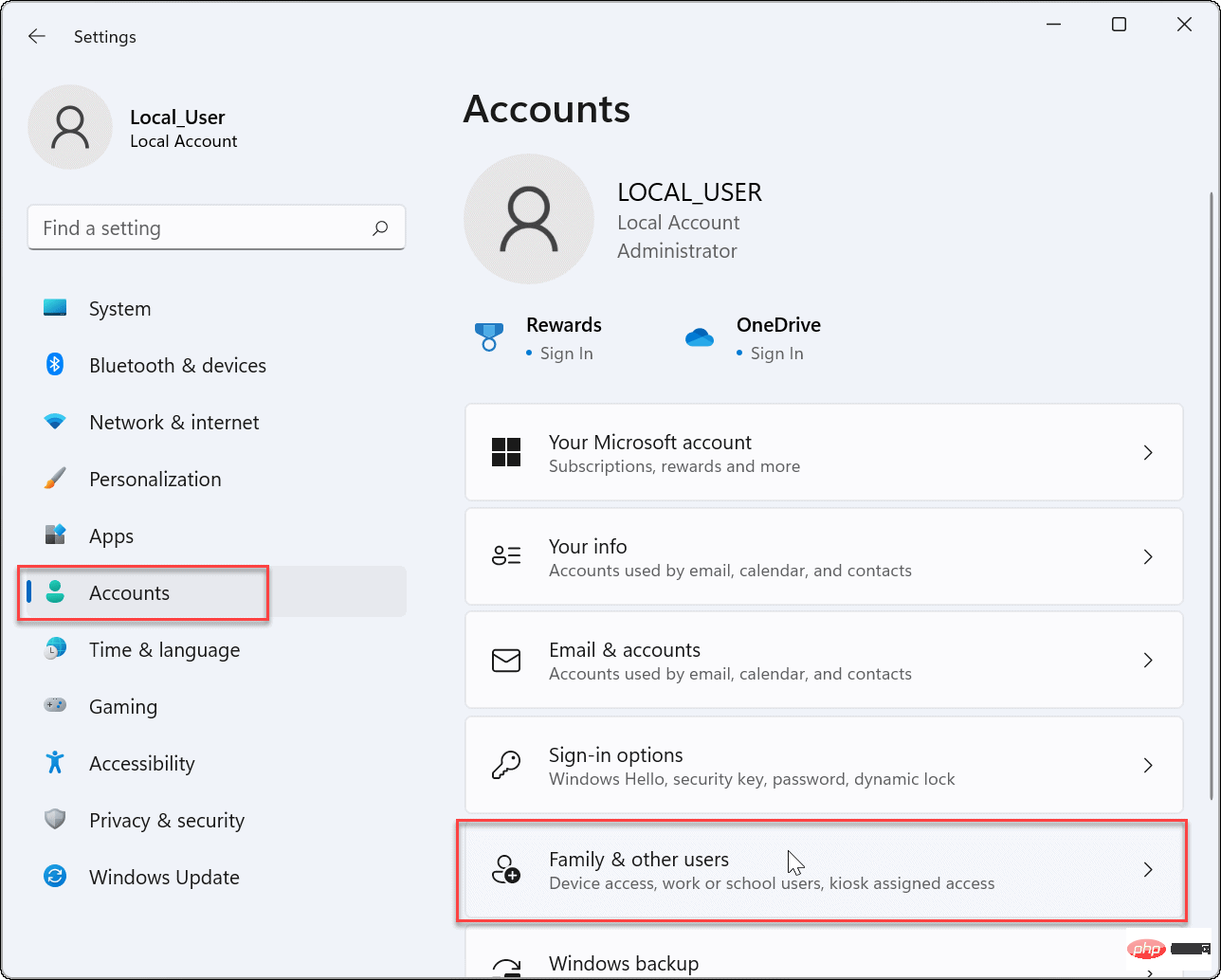 Andere Benutzer
Andere Benutzer
- Löschen
- “.
Klicken Sie anschließend auf die Schaltfläche  Konto und Daten löschen, wenn der Bestätigungsbildschirm angezeigt wird.
Konto und Daten löschen, wenn der Bestätigungsbildschirm angezeigt wird.
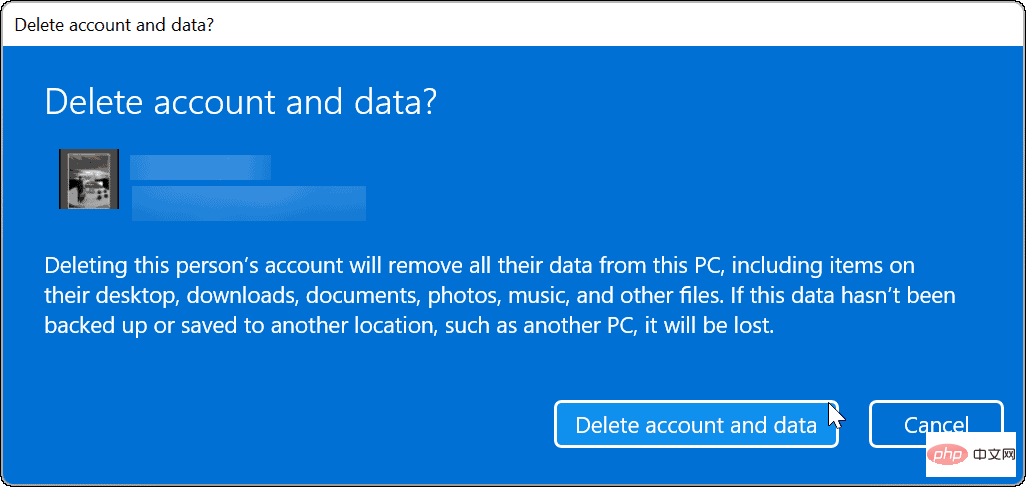 So löschen Sie ein Microsoft-Konto über die Systemsteuerung
So löschen Sie ein Microsoft-Konto über die Systemsteuerung
Sie können ein Microsoft-Konto weiterhin über die Systemsteuerung unter Windows 11 löschen (solange die Systemsteuerung noch verfügbar ist). Für die Verwendung dieser Methode müssen Sie jedoch weiterhin als lokaler Benutzer mit Administratorzugriff angemeldet sein.
Um ein Microsoft-Konto über die Systemsteuerung zu löschen, führen Sie die folgenden Schritte aus:
- Klicken Sie auf die Schaltfläche Start oder drücken Sie die Windows-Taste, geben Sie CPL ein und wählen Sie dann das oberste Ergebnis aus.
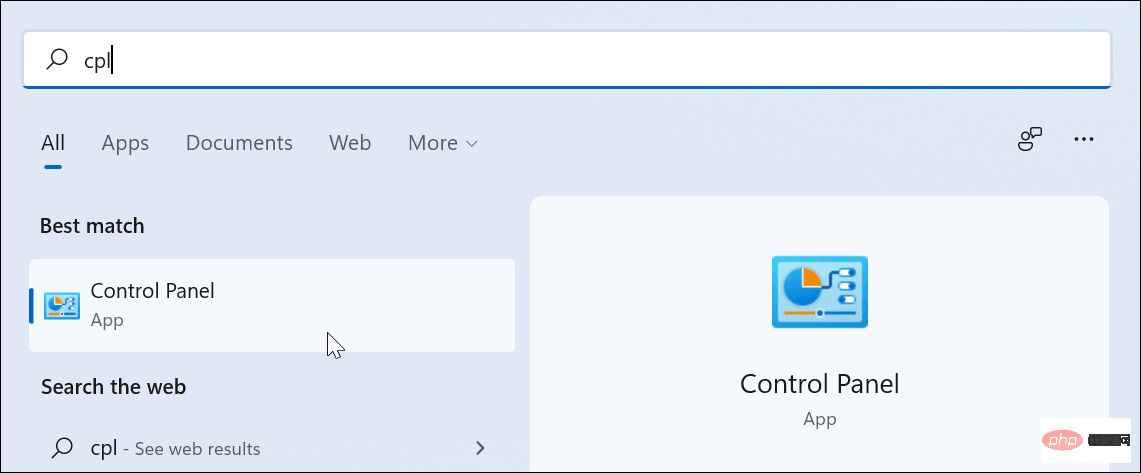
- Wenn sich das Kontrollfeld öffnet, klicken Sie auf Benutzerkonten.
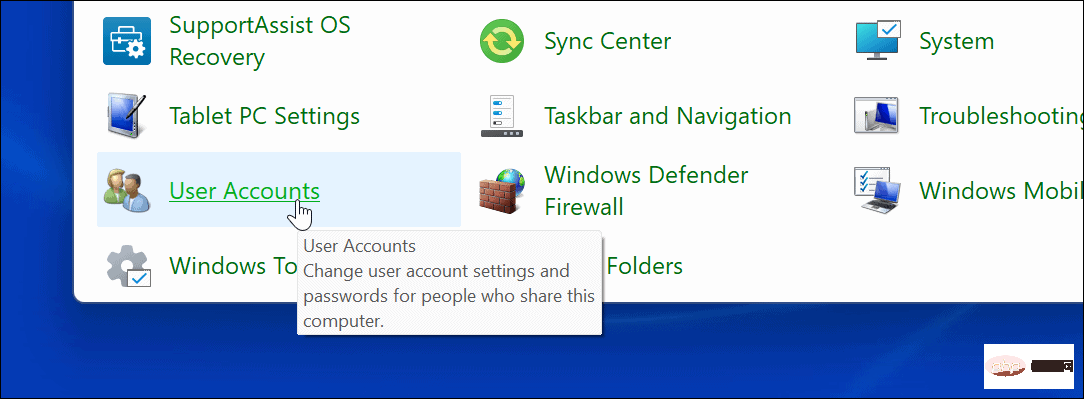
- Klicken Sie anschließend auf die Option Anderes Konto verwalten .
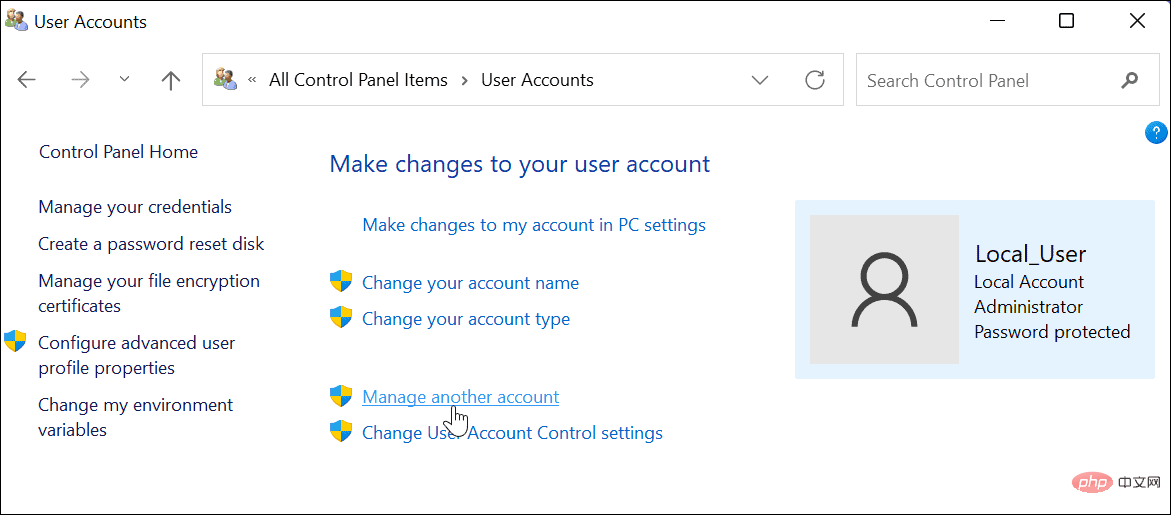
- Wählen Sie aus der Liste das Microsoft-Konto aus, das Sie löschen möchten.

- Klicken Sie im Menü „Konto löschen“ auf die Schaltfläche „Dateien löschen“.
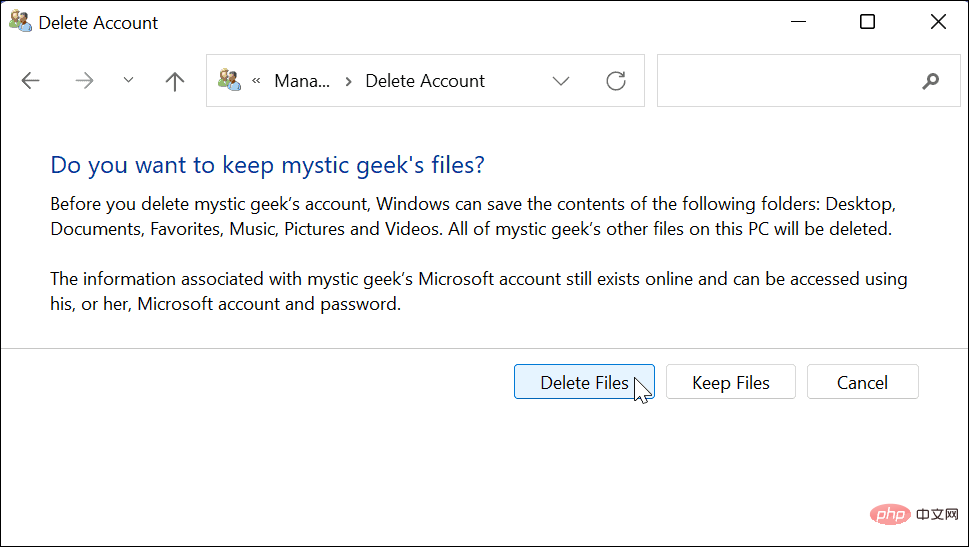
- Klicken Sie abschließend auf die Schaltfläche „Konto löschen“, um das Konto zu löschen.
Dadurch wird Ihr Microsoft-Konto von Ihrem PC entfernt und gelöscht und es wird nicht mehr auf dem Anmeldebildschirm angezeigt.
Vorbereiten des Windows 11-Benutzerkontos
Die oben genannten Schritte helfen Ihnen, das Microsoft-Konto vom Windows 11-PC zu entfernen.
Wenn Sie eine vielbeschäftigte Familie haben oder nur Sie beide sind, kann das Hinzufügen eines weiteren Benutzerkontos unter Windows 11 hilfreich sein. Jeder Benutzer verfügt über ein eigenes Profil, mit dem er sein Windows-Erlebnis anpassen kann, ohne dass sich dies auf andere Profile auswirkt.
Erwähnenswert ist auch, dass Sie Ihren Kontonamen unter Windows 11 ändern können. Neben der Änderung Ihres Kontonamens können Sie unter Windows 11 auch Ihr Kontobild ändern. Wenn Sie es satt haben, bei Systemänderungen ständig auf „Ja“ zu klicken, können Sie die Eingabeaufforderungen zur Benutzerkontensteuerung unter Windows 11 auch deaktivieren.
Das obige ist der detaillierte Inhalt vonSo entfernen Sie ein Microsoft-Konto von Windows 11. Für weitere Informationen folgen Sie bitte anderen verwandten Artikeln auf der PHP chinesischen Website!

